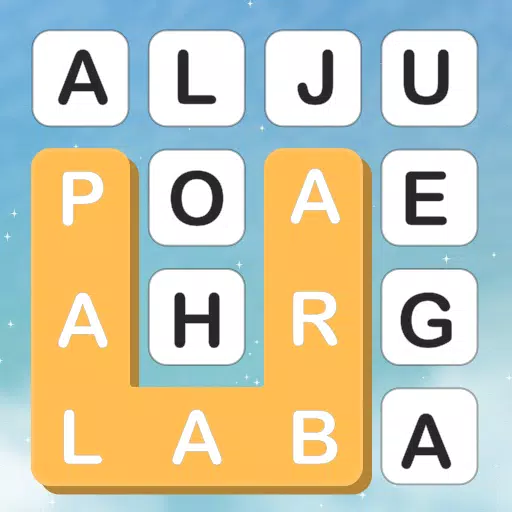Dépannage des graphiques granuleux et flous dans Call of Duty: Black Ops 6
Les fans de Call of Duty attendent des visuels de haut niveau. Cependant, Black Ops 6 peut parfois échouer, ce qui a un impact sur le gameplay et l'immersion. Ce guide détaille comment résoudre les graphiques granuleux et flous dans Black Ops 6 .
Pourquoi le grain et le flou?
Si vos Visuals Black Ops 6 sont inférieurs à des paramètres matériels optimaux, les paramètres en jeu sont probablement le coupable. Les mises à jour peuvent parfois réinitialiser les options aux valeurs par défaut. Les paramètres clés résident dans les onglets d'affichage, de qualité et de vue du menu graphique. L'onglet de qualité contient les options les plus percutantes.
Désactivation des effets de flou
De nombreux jeux utilisent un flou de mouvement et une profondeur de champ pour les effets cinématographiques. Cependant, dans des jeux à rythme rapide comme Black Ops 6 , ce flou supplémentaire entrave l'acquisition de cible.
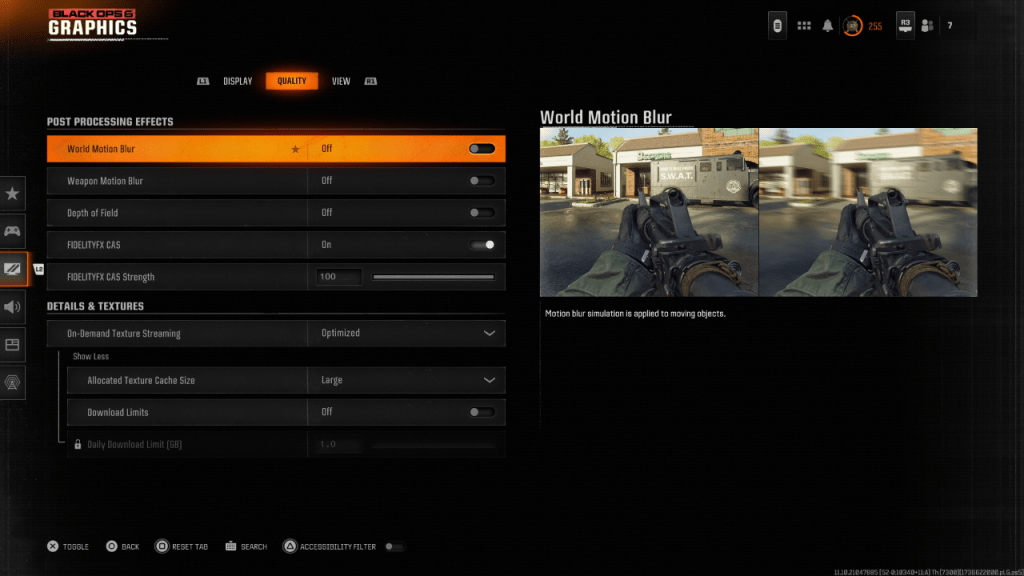
Pour désactiver ces effets:
- Accédez aux paramètres graphiques, puis à l'onglet de qualité.
- Localisez les «effets post-traitement».
- Définir le «flou du mouvement mondial», «Blur du mouvement d'armes» et «profondeur de champ» à «off».
Amélioration de la clarté et de la netteté
Même après avoir désactivé un flou, les problèmes de qualité de l'image peuvent persister. Les paramètres gamma et luminosité incorrects sont des causes courantes.
- Accédez à l'onglet Affichage dans les paramètres graphiques.
- Ajuster le gamma/la luminosité jusqu'à ce que le logo Call of Duty (généralement affiché central) soit à peine visible. Un point de départ de 50 fonctionne souvent bien, mais un réglage fin peut être nécessaire.
- Dans l'onglet de qualité, assurez-vous que "FidelityFX CAS" est activé. Cela aiguise les visuels. Augmentez le curseur "FidelityFx Cas Strength" à 100 pour une netteté maximale si nécessaire.
Si des problèmes demeurent, le streaming de texture à la demande pourrait être le problème.
Optimisation des textures et des détails
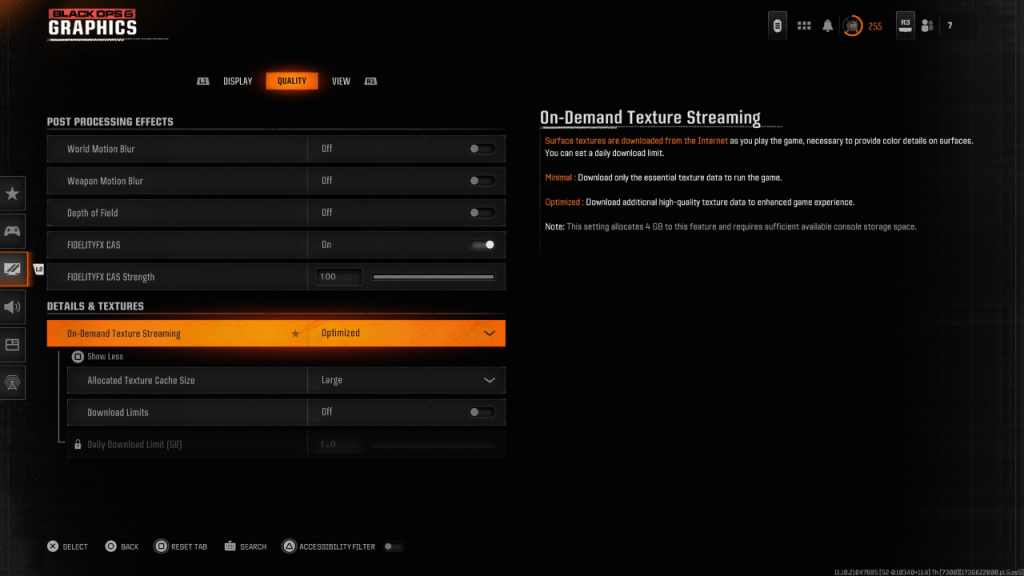
La diffusion de texture à la demande télécharge les textures au besoin, économiser l'espace de stockage mais potentiellement sacrifier la qualité d'image.
- Accédez aux paramètres "Détails et textures" dans l'onglet Qualité.
- Définissez "Streaming de texture à la demande" pour "optimiser" pour les textures de meilleure qualité.
- Développez les options (si nécessaire) et définissez la "taille de cache de texture allouée" à "grand" pour des téléchargements de texture plus simultanés.
- Si votre plan Internet le permet, désactivez les «limites de téléchargement» pour les téléchargements de texture haute résolution sans restriction.
En mettant en œuvre ces étapes, vous devez améliorer considérablement la qualité visuelle de Call of Duty: Black Ops 6 , éliminant les céréales et le flou pour une expérience de jeu plus agréable.